갤럭시 스마트폰 공초 공장초기화 방법 초기화 순서 따라하기

안녕하세요.
이번 시간에는 갤럭시 스마트폰의 공장 초기화 방법과 간단하게 초기화를 따라하면서 쉽게 해 볼 수 있는 방법에 대해서 이야기를 해 보도록 하겠습니다.
삼성 갤럭시 스마트폰을 이용하던 중에 신형 핸드폰으로 바꾸게 되는 경우에 기존 스마트폰에 있던 데이터를 백업하거나 지울 경우 또는 문제가 있어서 벽돌현상이 일어났을 때, 먹통이 되어 아무런 작동을 하지 않을때 이 방법을 알고 있다면 빠르고 간편하게 데이터 정리와 함께 처음 스마트폰을 구입했을 당시와 같은 컨디션으로 되돌릴 수가 있습니다.
스마트폰 초기화를 진행하기 위해서는 먼저 설정앱으로 가야 합니다. 화면 윗쪽의 알림창을 아래로 드래그 하고
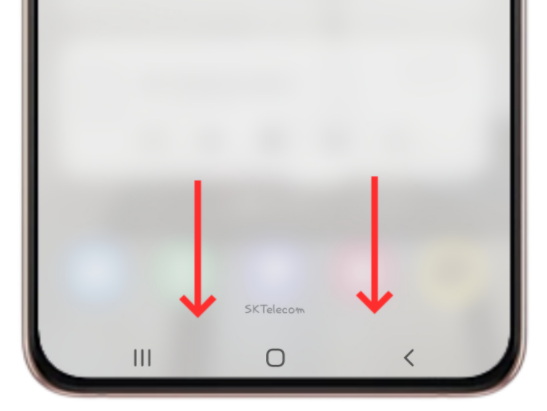
화면 우측 상단에 있는 톱니바퀴 아이콘을 터치해 주고 설정으로 들어가면 됩니다.
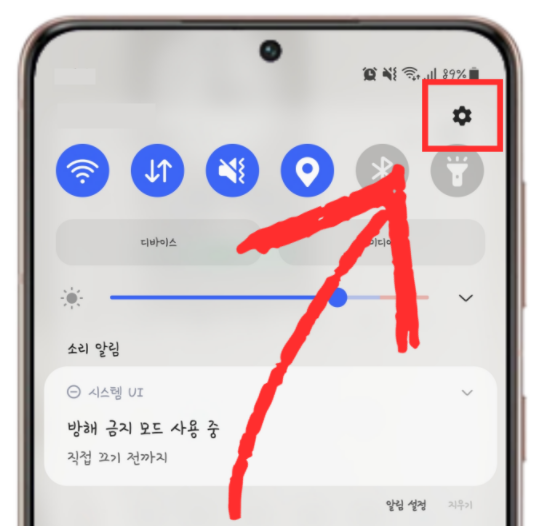
스마트폰의 초기화를 하기에 앞서서 반드시 해야하는 작업이 있습니다. 내부 저장장치의 자료들을 미리 백업을 하고 가장 중요한 부분은 바로 현재 사용하고 있는 갤럭시폰에 연결되어 있던 구글계정 연결 해지가 반드시 필요합니다.
구글계정의 연결 해지 방법은 설정으로 들어가서 계정 및 백업으로 진행이 가능 합니다.
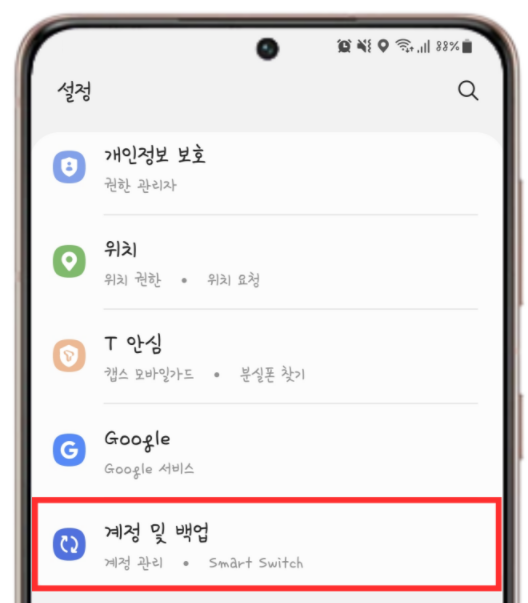
계정 및 백업 제일 상단에 있는 <계정관리>를 선택 하고나서
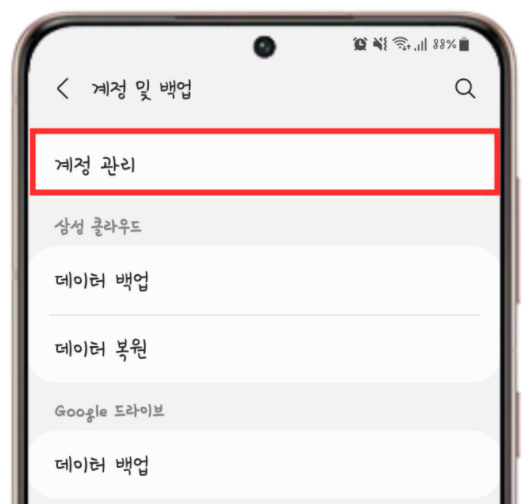
연결이 되어 있는 계정 목록에서 구글 계정 선택을 하면 되는데요.
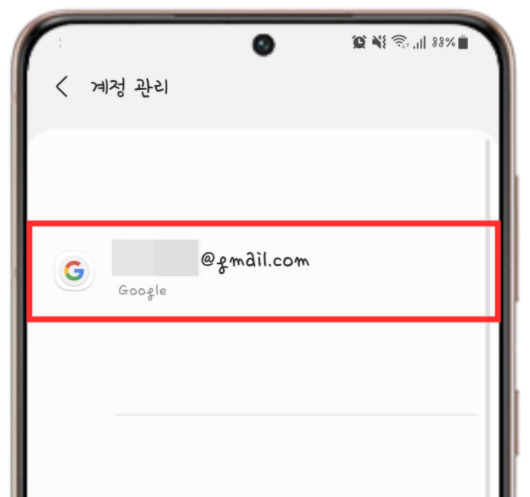
그리고 구글 계정화면 하단에 있는 <계정삭제>를 눌러서 연결된 계정 해제를 하면 됩니다.
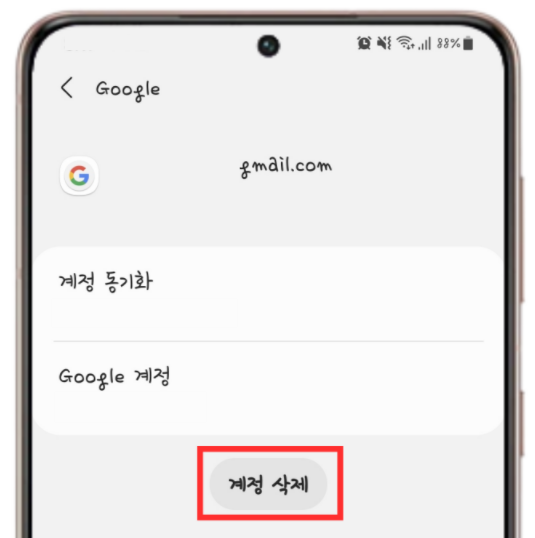
만일 구글계정을 해제 하지 않고 공장초기화를 진행하게 되면 <구글락> 기능으로 인해서 스마트폰이 잠기는 상황이 일어나게 됩니다. 이렇게 하는 이유중에 한가지가 사용하던 스마트폰을 중고로 팔았을 때, 이 작업이 되어 있지 않으며, 락을 해제하기 위해서 본인의 아이디와 비밀번호를 상대방에게 알려주어야 하는 상황이 발생하기 때문입니다.
사전 준비가 이렇게 전부 되면 이제부터는 초기화를 본격적으로 시작할 수 있습니다. 앞에서도 언급을 하였듯이 간단하게 할 수 있는 있는 초기화 방법과 처음부터 핸드폰이 출고 되었을 당시의 컨디션으로 되돌리는 공장초기화 방법 이렇게 2가지가 있습니다.
갤럭시 스마트폰 공장초기화 방법 따라하기
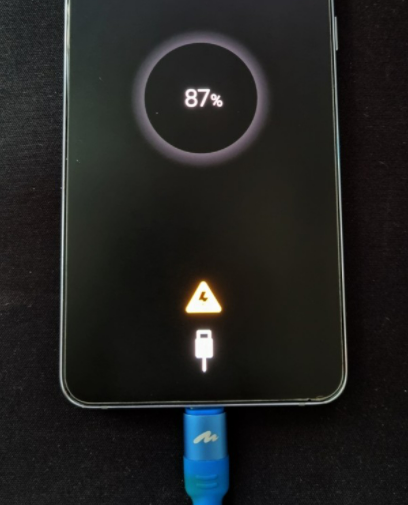
공장초기화 방법은 보다 더 완벽하게 데이터 삭제를 하는 것인데요.
공장 초기화를 하기전에 역시나 동일하게 구글계정을 먼저 해제 하고 유심칩을 제거한 상태에서 공장초기화를 진행하면 됩니다.
우선 공장 초기화 진행을 하기 위해서 리커버리 모드로 들어가야 합니다. 갤럭시 s21 이후의 모델이라면 대부분 스마트폰을 off 시킨 상태에서 컴퓨터와 케이블로 먼저 연결을 해 줍니다.
그리고 나서 <볼륨+> 버튼과 <빅스비> 버튼을 동시에 눌러줍니다.
갤s21 이전 기기라면 컴퓨터하고의 연결은 필요없습니다.
기종마다 리커버리 모드로 진입하는 버튼 조합이 다르니 자신의 기종에 맞는 방법으로 진행을 하시면 되겠습니다.
▶갤s10 이전 기기라면 전원버튼(or 홈버튼)과 빅스비 버튼 볼륨+버튼
▶갤럭시 s20 은 볼륨+버튼과 빅스비 버튼
이렇게 리버커리 모드로 진입을 하게 되면 검은 화면에 파란색 글씨의 메뉴들이 나타나게 됩니다. 공장초기화를 하기 위해서 <Wipe data/factory reset>으로 이동해서 선택을 해주면 되는데요. 볼륨 버튼을 사용해서 메뉴 이동을 해주고 선택은 빅스비 버튼으로 하면 됩니다.
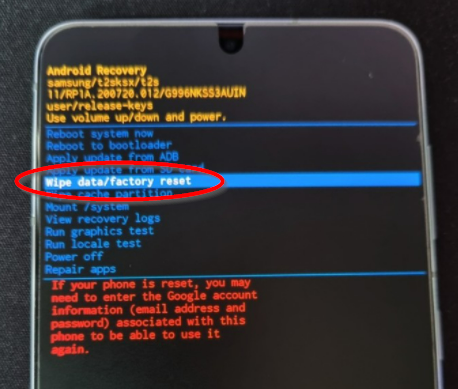
커서를 이동해서 <초기화>로 이동을 하고 선택을 하게 되면 공장 초기화가 출발을 하게 되는데요.
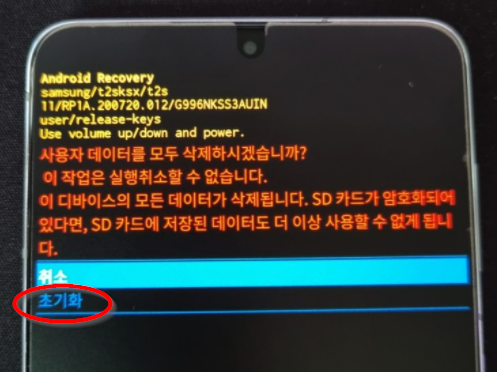
공장 초기화가 시작되면 취소를 할 수 없기에 반드시 신중하게 고민하시고 진행을 해야 합니다. 그래서 중요한 파일들은 데이터 백업을 미리 해주고 진행하는것을 다시 한번 더 말씀을 드립니다.
초기화 방법을 살펴보게 되면, 설정에서 <일반>을 선택합니다.
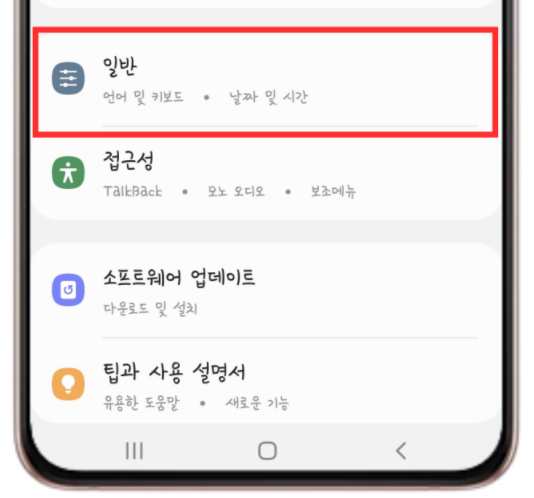
그 다음에는 화면 하단에 있는 <초기화>를 선택합니다.
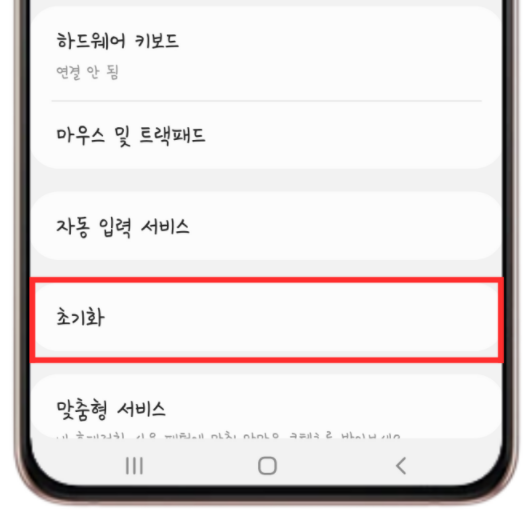
초기화의 종류에도 몇가지가 있으며, 여기에서는 <디바이스 전체 초기화>를 골라 주시면 됩니다.
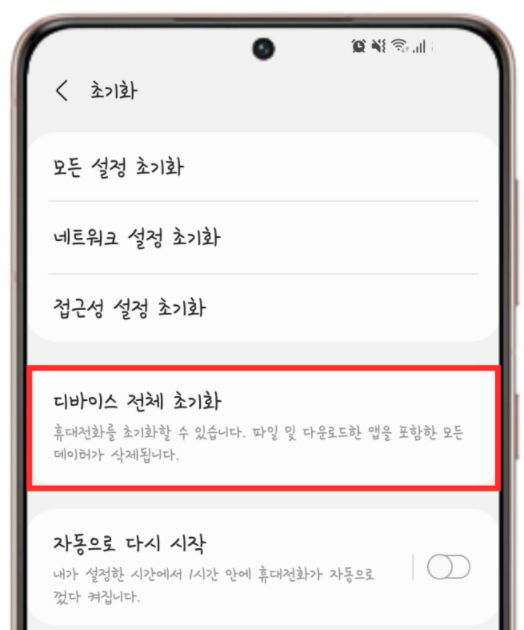
이렇게 하면 연결되어 있던 계정과 삭제할 내용들에 대해서 한번 더 확인이 가능하고 제일 아래로 스크롤을 내려서 파란색의 <초기화>버튼을 눌러 주게 되면 끝나게 됩니다. 어렵지 않습니다.





이번 시간에는 갤럭시 스마트폰을 초기화 시키는 2가지 방법에 대해서 알아보았습니다. 초기화를 진행하기 전에 구글 계정의 해제도 반드시 해 주시면 되고, 신형 기기로 변경을 하는 경우에는 기존에 사용했던 스마트폰도 초기화를 하는 경우가 있을테니, 위에서 언급드린 내용들을 자세히 읽어보시고 천천히 따라하시면 스마트폰의 내용을 깔끔하게 지울 수가 있겠습니다.
'IT 정보 > 갤럭시 유용한 정보' 카테고리의 다른 글
| 갤럭시 Z플립6 사용기 변화 총정리 갤럭시 언팩 2024 (1) | 2024.07.20 |
|---|---|
| 갤럭시탭 s7 fe, 갤럭시탭 s7 차이점 가격 스펙 비교 (0) | 2021.07.22 |


댓글